Author: haoransun
WeChat: SHR—97
1. Anaconda是什么?
- Anaconda提供一大批常用数据科学包。
附带conda、Python 和 150 多个科学包及其依赖项。因此你可以立即开始处理数据。 - 管理包
Anaconda 是在 conda(一个包管理器和环境管理器)上发展出来的。
在数据分析中,你会用到很多第三方的包,而conda(包管理器)可以很好的帮助你在计算机上安装和管理这些包,包括安装、卸载和更新包。 - 管理环境
类似于Docker,提供隔离的环境。2. 安装Anaconda(windows-10)
傻瓜式安装…
Python 3.7—Anaconda3-5.3.1
https://mirrors.tuna.tsinghua.edu.cn/anaconda/archive/
勾选 Add Anaconda to the system PATH
(如果已经安装Python3.7,则可以不用勾选)勾选 Register Anaconda as the system Python 3.7
Skip Install VSCode
3. Anaconda 基本操作
3.1 更换Anaconda镜像源
Windows用户无法直接创建名为.condarc的文件,执行命令生成该文件再修改。
1 | conda config --set show_channel_urls yes |
.condarc文件在Windows账户文件夹中,修改文件
1 | ssl_verify: true |
此处自己试了下,windows10 不行,做如下更改
https 变为http
加上win-64**
*建议删掉 - defaults *
1 | ssl_verify: true |
国内镜像源
1 | # 中科大镜像源 conda config --add channels https://mirrors.ustc.edu.cn/anaconda/pkgs/main/ |
3.2 命令行创建Python环境
Conda操作虚拟环境
1 | conda --version |
命令行切换虚拟环境
1 | source activate py37 |
安装常用模块
1 | # 安装Numpy |
命令行关闭虚拟环境
1 | source deactivate python3.6 |
3.3 命令行管理包
3.3.1 使用Conda命令安装包
conda安装和管理python包非常方便,可以在指定的python环境中安装包,且自动安装所需要的依赖包,避免了很多拓展包冲突兼容问题。
不建议使用easy_install安装包。大部分包都可以使用conda安装,无法使用conda和anaconda.org安装的包可以通过pip命令安装
使用合适的源可以提升安装的速度
1 | # 查看已安装包 |
3.3.2 从Anaconda.org安装一个包
如果一个包不能使用conda安装,我们接下来将在Anaconda.org网站查找。
在浏览器中,去 Anaconda资源官网 。我们查找一个叫“bottleneck”的包,所以在左上角的叫“Search Anaconda Cloud”搜索框中输入“bottleneck”并点击search按钮。
Anaconda.org上会有超过一打的bottleneck包的版本可用,但是我们想要那个被下载最频繁的版本。所以你可以通过下载量来排序,通过点击Download栏。
点击包的名字来选择最常被下载的包。它会链接到Anaconda.org详情页显示下载的具体命令:
1 | conda install--channel https://conda .anaconda.ort/pandas bottleneck |
3.3.3 通过pip命令来安装包
对于那些无法通过conda安装或者从Anaconda.org获得的包,我们通常可以用pip命令来安装包。
可以上pypi网
站查询要安装的包,查好以后输入pip install命令就可以安装这个包了。
1 | activate py37 |
pip只是一个包管理器,所以它不能为你管理环境。pip甚至不能升级python,因为它不像conda一样把python当做包来处理。但是它可以安装一些conda安装不了的包。
3.3.4 文件安装
如果真的遇到走投无路的境地,也就是上面这些方法通通不管用!!!那就只能下载源码安装了,比如exe文件(双击安装)或者whl文件(pip安装)等等。还有在github上找到源码,使用python setup.py install命令安装
3.3.5 移除包、环境
移除包从某个环境中
1 | conda remove -n py3 beautifulsoup4 |
移除环境
1 | conda remove -n py3 --all |
3.4 分享环境
首先通过activate target_env进入要分享的环境target_env,然后输入下面的命令会在当前工作目录下生成一个environment.yml文件,
1 | activate target_env |
将 environment.yml 文件放在工作目录下,使用命令创建环境
1 | conda env create -f environment.yml |
3.5 快读将环境中依赖包导出
1 | # 导出当前环境的包 |
4. 总结
4.1 常用命令
conda –version #查看当前版本
conda list #列出当前安装库
conda upgrade –all #升级所有库
conda install –yes –file requirements.txt #批量安装
conda upgrade pip #升级某个库,以pip为例,会卸载旧版本
conda update pip #更新某个库,以pip为例,不会卸载老版本
conda config –add
pip install tensorflow #安装tensorflow包
conda install tensorflow #安装tensorflow以及其依赖包
alias sudo=‘sudo env PATH=$PATH’ # 修改 在.bashrc文件中添加此句并 source ~/.bashrc启用sudo conda
4.2 环境管理
conda create -n env_test python=3 #创建python3环境env_test
sudo conda create -p /opt/anaconda3/envs/env_test python=3 #创建python3环境并指定具体位置
conda config –show #查看所有配置
source activate env_test #进入虚拟环境env_test
conda remove -n env_test –all #删除环境env_test
conda env list #查看所有虚拟环境
4.1 换源
conda config –show channels #显示当前的下载源
conda config –add channels https://mirrors.tuna.tsinghua.edu.cn/anaconda/pkgs/free/
conda config –add channels https://mirrors.tuna.tsinghua.edu.cn/anaconda/pkgs/main/
conda config –add channels https://mirrors.tuna.tsinghua.edu.cn/anaconda/cloud/pytorch/
conda config –add channels https://mirrors.ustc.edu.cn/anaconda/pkgs/free/
conda config –add channels http://mirrors.aliyun.com/pypi/simple/
conda config –set show_channel_urls yes
conda config –remove-key channels #切回默认源
5 换源
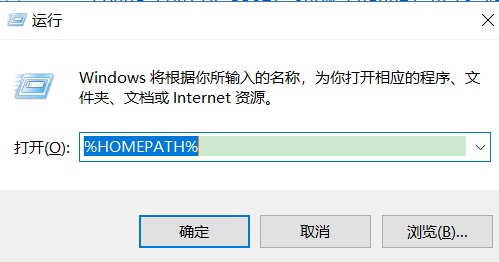
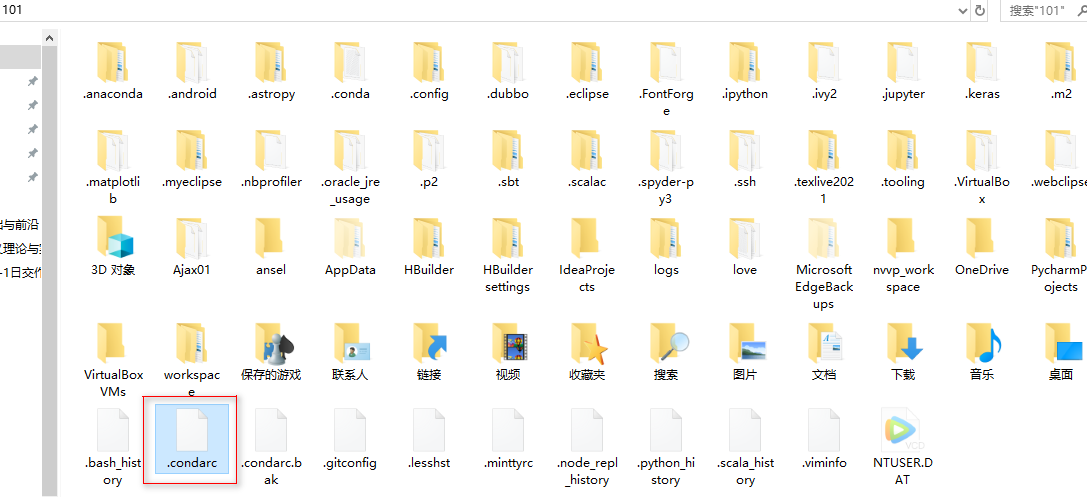
对上述文件进行换源,源并不是越多越好。
1 | channels: |
上面的源似乎不行,把 https 变为 http
1 | channels: |